Windows 10의 뉴스 및 관심사 위젯 (일명 뉴스 및 날씨 위젯)을 사용하면 작업 표시 줄에서 한눈에 현재 날씨를 확인할 수 있습니다. 또한 위젯 아이콘 위로 커서를 이동할 때마다 추가 날씨 관련 정보 및 맞춤형 뉴스 업데이트를 표시합니다. 그러나 News and Interests 위젯은 괜찮은 개념이지만 끔찍한 디자인 선택으로 제대로 실행되지 않습니다.
우선, News and Interests 위젯의 텍스트가 대부분의 디스플레이에서 흐릿하게 보일뿐만 아니라 다양한 내부의 "카드"는 느리게로드되고 느리게 반응합니다. 또한 PC에서 다른 브라우저를 기본값으로 설정 한 경우에도 Microsoft Edge 에서 모든 것을 엽니 다.

물건을 최소한으로 유지 퍼지 텍스트 나 얼굴 속 뉴스 피드를 싫어하는 경우 Windows 10의 작업 표시 줄 에서 뉴스 및 관심사 위젯을 완전히 제거 할 수 있습니다. 또는 사용자 지정을 통해 더 견딜 수 있도록 선택할 수 있습니다.
작업 표시 줄에서 뉴스 및 관심사 위젯 제거
Windows 10의 뉴스 및 관심사 위젯은 시스템 바로 옆에 표시됩니다. 작업 표시 줄의 트레이. 흐리게 보이거나 제자리에서 벗어나거나 작업에서주의가 산만 해지는 경우 제거하도록 선택할 수 있습니다. 방법은 다음과 같습니다.
1. 뉴스 및 관심 분야위젯 아이콘 또는 작업 표시 줄의 빈 영역을 마우스 오른쪽 버튼으로 클릭합니다.
2. 뉴스 및 관심사를 가리 킵니다.
3. 사용 안함을 선택합니다.
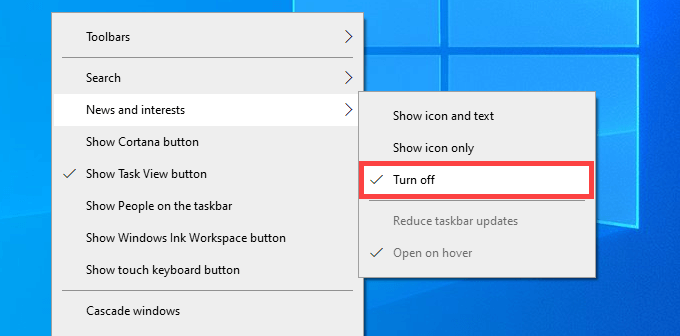
뉴스 및 관심 분야 위젯이보기에서 즉시 제거됩니다. 다시 사용하려면 작업 표시 줄을 마우스 오른쪽 버튼으로 클릭하고 뉴스 및 관심 분야를 가리킨 다음 아이콘 및 텍스트 표시를 선택하세요.
뉴스 및 관심 분야 위젯의 모양 변경
뉴스 및 관심 분야 위젯이 유용하지만주의가 산만하다면 아이콘의 모양과 기본 작동 방식을 변경하여 문제를 덜 수 있습니다.
작업 표시 줄을 마우스 오른쪽 버튼으로 클릭하여 시작하십시오. 그런 다음 뉴스 및 관심 분야를 가리키고 아이콘 만 표시를 선택하여 텍스트를 제거하고 날씨를 상태 아이콘으로 만 표시합니다.

또한 마우스 오버시 열기옵션을 선택 취소하여 커서를 그 위로 이동할 때마다 뉴스 및 관심 분야 위젯이 열리지 않도록합니다. 또한 작업 표시 줄에서 위젯 아이콘 업데이트 빈도를 줄이려면 작업 표시 줄 업데이트 줄이기를 선택합니다.
뉴스 및 관심 분야 위젯에서 카드 사용자 지정
또한 뉴스 피드, 뉴스 및 관심사 위젯은 날씨, 금융, 스포츠 및 교통이라는 이름의 카드 몇 개를 표시합니다. 하지만 고정되어 있지 않으며 원하는 정보를 비교적 빠르게 표시하도록 맞춤 설정할 수 있습니다.
예를 들어 날씨에서 위치를 변경하려면 옵션 더보기아이콘을 선택하세요. (점 3 개) 카드 오른쪽 상단에있는 위치 수정을 선택합니다. 그런 다음 위치를 지정하고 저장을 선택합니다.
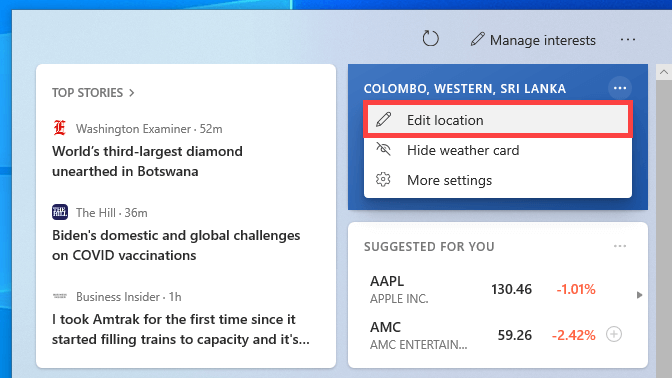
금융 카드도 마찬가지입니다. 옵션 더보기메뉴를 열고 기호 추가를 선택하면 다른 종목 기호를 추가 할 수 있습니다.
뉴스 및 관심 분야 위젯에서 카드 제거
또한 뉴스 및 관심 분야 위젯에서 날씨, 금융, 스포츠 및 교통 카드를 숨겨 원할 때마다 내부의 혼란을 줄일 수 있습니다. 이렇게하려면 관련 카드에서 추가 정보아이콘을 선택하고 이 카드 숨기기를 선택합니다.
참고 :날씨 카드를 숨기면 작업 표시 줄의 뉴스 및 관심사 카드에서도 모든 날씨 관련 정보가 사라집니다. 대신 신문 모양의 아이콘이 표시됩니다.
숨겨진 카드를 다시 활성화하려면 뉴스 왼쪽 상단의 설정아이콘 (점 3 개)을 선택하고 관심 분야 위젯을 클릭하고 언어 및 콘텐츠를 선택합니다.
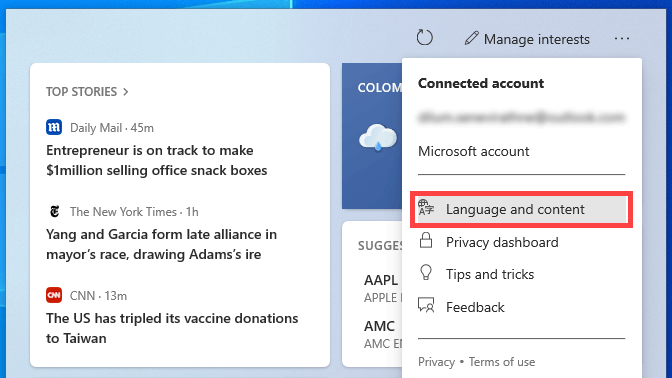
Microsoft Edge에서 환경 설정을로드해야합니다. 원하는 카드 옆에있는 스위치를 켜십시오.
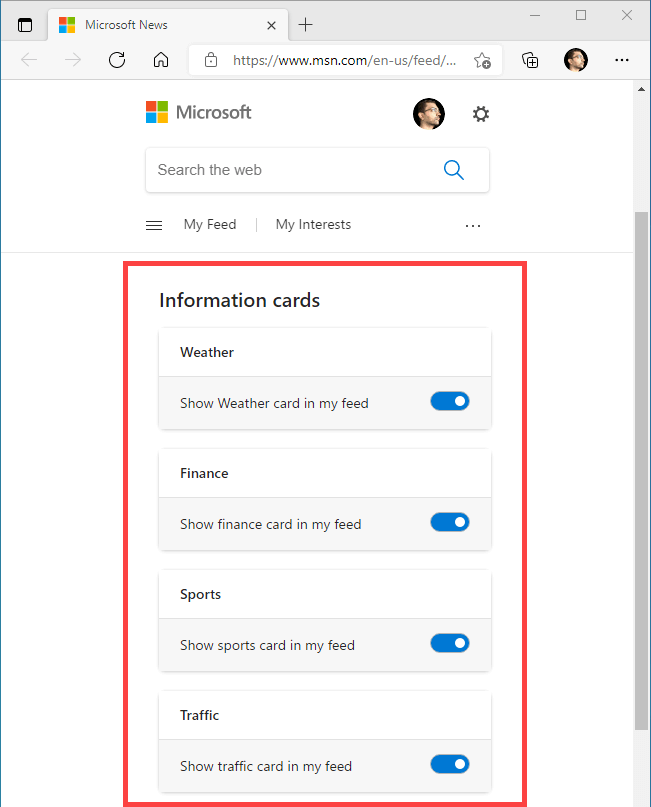
뉴스 및 관심사 위젯에서 뉴스 피드 스토리 제거
날씨, 금융과 달리 스포츠 및 교통 카드의 경우 뉴스 피드에 포함 된 항목을 제거 할 수 없습니다. 그러나 카드의 오른쪽 상단에있는 X모양의 아이콘을 선택하여 마음에 들지 않는 스토리를 삭제할 수 있습니다. 그런 다음 자동으로 다른 스토리로 대체되어야하지만 선호 사항을 전달하는 방법으로 이 스토리에 관심 없음또는 소스가 마음에 들지 않음을 선택할 수 있습니다. .
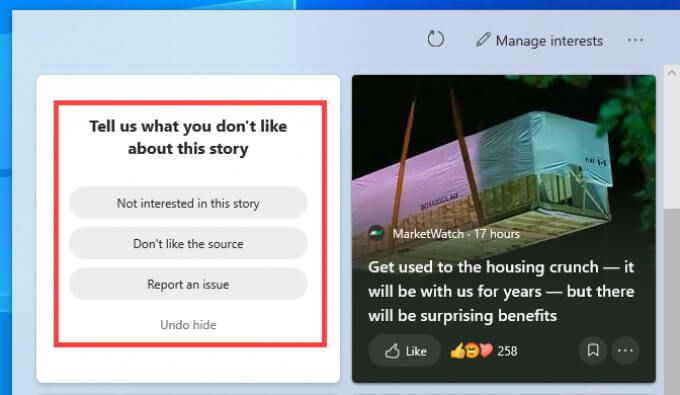
또한 뉴스 피드 기사의 오른쪽 하단에있는 추가 옵션아이콘 (점 3 개)을 선택하고 옵션을 선택할 수 있습니다. 관심사에 대한 위젯의 알고리즘을 학습 시키려면 유사한 기사 적음또는 유사한 기사 더보기
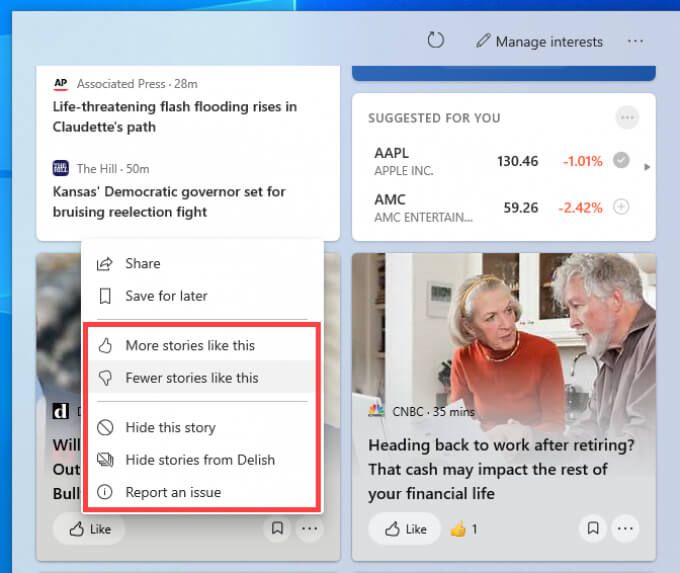
이 방법으로 주요 뉴스 카드 (뉴스 및 관심 분야 위젯 맨 위에 표시됨) 내에서 헤드 라인을 조정할 수도 있습니다.
뉴스 및 관심사 위젯에서 관심사 관리
뉴스 및 관심사 위젯을 사용하면 뉴스 피드 자체를 직접 맞춤 설정할 수 있습니다. 위젯 상단의 관심 분야 관리아이콘을 선택하여 Microsoft Edge에서 내 관심 분야설정을로드합니다. 그런 다음 선호도를 선택하기 만하면됩니다. 관심있는 주제 옆에있는 더하기아이콘을 선택하거나 다시 선택하여 제거하세요.

또한 뉴스 게시자와 매체를 선택할 수 있습니다. 사이드 바에서 피드 조정옵션을 선택하여 원하는 정보를 얻을 수 있습니다.
숨김 유지 또는 사용자 지정 시작
뉴스 및 관심사 위젯은 Microsoft의 것이 아닙니다. 지금까지 최선의 노력. 나머지 사용자 인터페이스와 동기화되지 않고 Windows 10의 일반적인 기능이 부족하며 거의 모든 것을 위해 Microsoft Edge를 시작하여 경험을 저하시킵니다.
그래도 원하는 경우 약간의 노력으로 원하는대로 맞춤 설정할 수 있으며 이후 업데이트에서 개선 될 가능성이 높습니다. 그러니 Windows 10을 최신 상태로 유지 를 잊지 마세요.